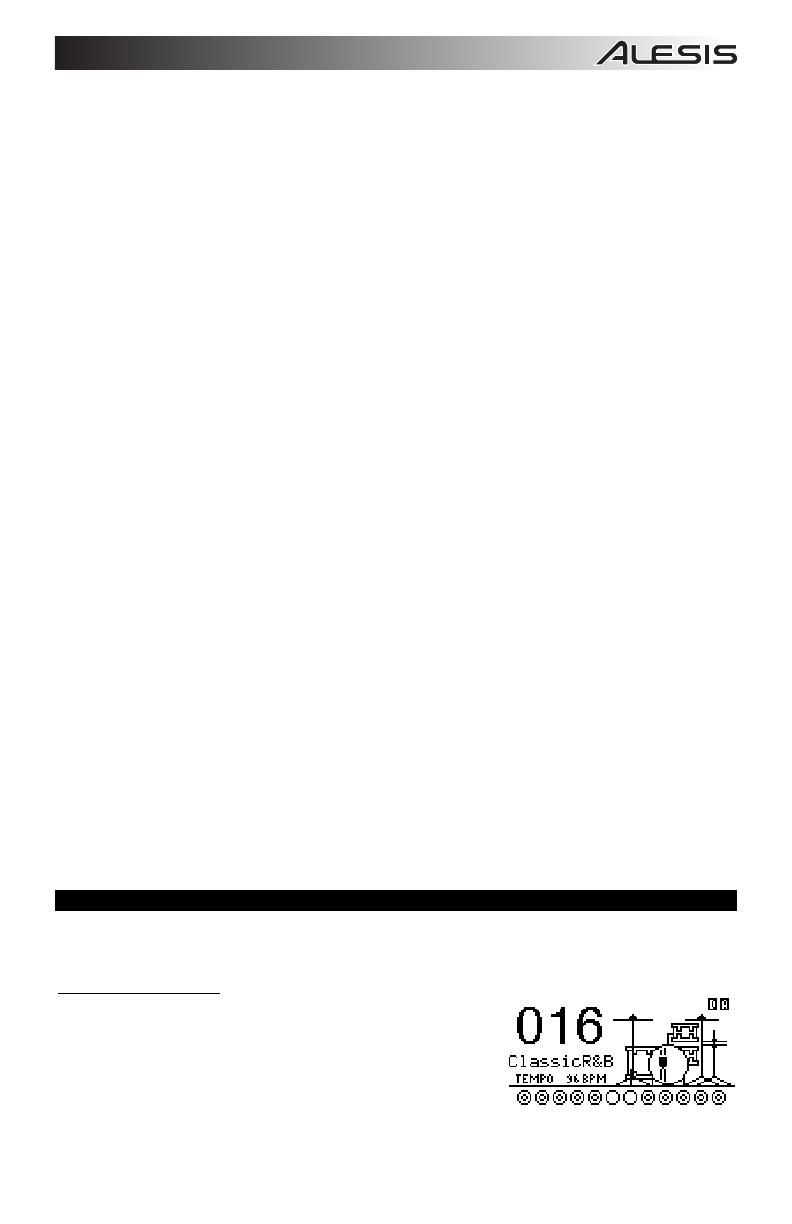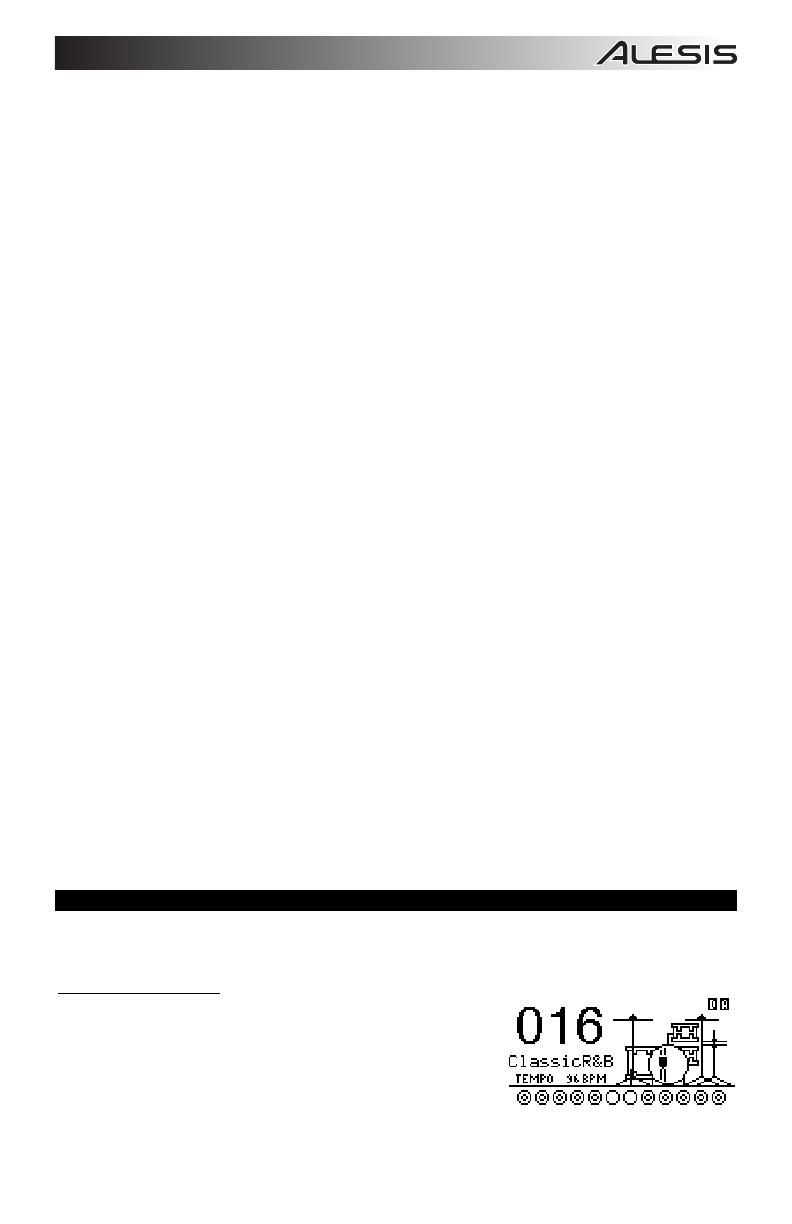
19
9. CURSOR AUF / AB – Diese Tasten dienen zur vertikalen Navigation der Parameter der auf dem LCD-Bildschirm
erscheinenden Menüs. (Hinweis: Wird die Taste CURSOR DOWN vom Hauptbildschirm gedrückt, können die
allgemeinen Parameter des augenblicklich gewählten Kits geändert werden.)
10. VALUE-REGLER – Bei Betätigung diese Drehreglers können im LCD-Bildschirm angezeigte Werte und Einstellungen
erhöht, vermindert und geändert werden.
11. WERT AUF / AB – Mit diesen Tasten können die auf dem LCD-Bildschirm angezeigten Werte erhöht und vermindert
werden. Damit können wesentlich feinere Parametereinstellungen als mit dem VALUE-REGLER vorgenommen werden.
12. EXIT – Mit dieser Taste kann zu dem im LCD-Bildschirm zuletzt angezeigten Menü zurückgekehrt werden.
13. DRUM KIT – Ruft im LCD-Bildschirm das Hauptmenü auf. Von hier aus kann das augenblickliche Kit mit dem VALUE-
REGLER oder den Tasten WERT AUF / AB aufgerufen werden.
14. UTILITY – Hier wird auf das Dienstprogramm zugegriffen, mit welchem viele Einstellungen darunter jene für das Tempo
(allgemeine oder individuelle Sequenzen), MIDI, Ausgaberouting, Triggerempfindlichkeit vorgenommen und auch
SysEx-Daten gesendet werden können. (Weitere Informationen dazu finden Sie in der Anleitung.)
15. EXT TRIG – Beim Editieren von Pad-Tönen können mit dieser Taste die auf das Triggering bezogenen Parameter
eingestellt werden. Anpassen dieser Parameter verändert den Klang und die Ansprache des Kits. (Hinweis:
Veränderungen dieser Parameter wirken sich auf alle Kits aus.)
16. NOTE CHASE – Zum Ein- und Ausschalten der Funktion Note Chase. Ist diese Funktion aktiviert, führt ein Anschlag
automatisch zu dessen Editiermodus. Alternativ kann ein Trigger auch dadurch gewählt werden, dass mit den Tasten
CURSOR UP / DOWN im LCD-Bildschirm ein Trigger gewählt wird, während die Tasten WERT AUF / AB oder der
VALEU-REGLER verwendet werden.
17. EDIT INST – Mit dieser Taste wird auf ein Menü zugegriffen, das die allgemeinen Parameter, welche die den
verschiedenen Triggereingängen zugeordneten "Instrumente" einstellt. Bei erneutem Drücken können die Drum-
Instrumente editiert werden. In diesem Fenster führt ein Drücken zum Umschalten zwischen den zwei Ebenen des
Instruments. Die augenblicklich gewählte Ebene (A oder B) wird in der rechten oberen Ecke des LCD-Bildschirms
angezeigt.
18. EDIT ACCOMP – Diese Taste dient zum Editieren der Begleitinstrumente. In diesem Fenster führt ein Drücken zum
Umschalten zwischen den zwei Ebenen des Instruments. Die augenblicklich gewählte Ebene (A oder B) wird in der
rechten oberen Ecke des LCD-Bildschirms angezeigt.
19. PREVIEW – Diese anschlagempfindliche Taste dient zur Vorschau des Tons des augenblicklichen Triggers. (Das ist
immer dann nützlich, wenn Triggerstimmen editiert werden, ohne dabei die Funktion Note Chase zu verwenden.)
20. STORE – Mit dieser Taste werden am Kit, der Begleitung oder der Sequenz vorgenommene Änderungen abgespeicher.
Zur Bestimmung, wo das augenblickliche Kit oder die Sequenz abgespeichert werden sollen, könen der VALUE-
REGLER oder die WERT AUF / AB Tasten verwendet werden. Beim Abspeichern eines Kits, werden auch dessen
Instrumente und alle Parameter gespeichert. Wird eine Sequenz abgespeichert, werden auch das Kit und die
Begleitung mit der Sequenz abgespeichert.
21. SEQ – Mit dieser Taste kann auf den Sequenzer des Moduls zugegriffen werden, dort können Drum- und Begleitmuster
erstellt und editiert werden (Sequenzen). Es können auch verschiedene Parameter, die die Sequenzen beeinflussen in
diesem Menü eingestellt werden.
22. MUTE DRUMS – Mit dieser Taste können die Schlagzeugtöne einer Sequenz ausgeblendet werden.
23. MUTE ACCOMP – Mit dieser Taste kann die Begleitung einer Sequenz ausgeblendet werden.
24. STOP – Hält die Wiedergabe der augenblicklichen Sequenz an. Wird STOP heruntergedrückt und gehalten, kann mit
dem VALUE-REGLER vorwärts oder rückwärts druch die Sequenz "gefahren" werden. Wird STOP heruntergedrückt
und gehalten, kann durch Drücken auf WERT AUF / AB stufenweise jedes "Ereignis" der Sequenz vorwärts oder
rückwärts "durchsprungen" werden. Beim Navigieren einer Sequenz auf diese Weise ist diese zu hören.
25. PLAY / – Gibt die augenblickliche Sequenz wieder. Es kann auch die Taste STOP heruntergedrückt und gehalten
werden und mit dieser Taste zurück auf den vorherigen Takt in der Sequenz navigiert werden.
26. RECORD / – Dient zur Aufnahme einer neuen Sequenz. Es kann auch die Taste STOP heruntergedrückt und
gehalten werden und mit dieser Taste zum nächsten Takt in der Sequenz navigiert werden.
27. TAP TEMPO – Durch Antippen dieser Taste in einem gewünschten Takt kann ein neues Tempo für eine Sequenz
eingegeben werden. Das Tempo kann auch gewechselt werden, indem man die Taste TAP TEMPO herunterdrückt und
hält und den VALUE-REGLER oder die WERT AUF / AB Tasten betätigt.
AUSWAHL UND EDITIEREN VON KITS
Das DM10-Modul besitzt 100 vorprogrammierte Kits und 100 Anwender-Kits, auf welche über den Hauptbildschirm zugegriffen
werden kann. Die Töne, Klänge, Lautstärken, Verschiebungen usw. für jedes Kit können genauso wie deren individuelle Pad-
Töne eingestellt werden. Darüber hinaus kann für jedes Kit eine verschiedene Begleitung gewählt werden.
Um ein Kit zu wählen, muss:
1. Die Taste DRUM KIT gedrückt werden, um das Hauptmenü aufzurufen.
2. mit den Tasten WERT AUF / AB oder dem VALUE-REGLER ein Kit
gewählt werden.
3. Die Trigger angeschlagen werden, um die Täne des Kits zu testen. Um
die Pegel der verschiedenen Instrumente, aus denen das Kit besteht,
einzustellen, die Fader des MIXERS für die entsprechenden Trigger
verschieben. (MIX BANK zum Umschalten zwischen Bank A und B
verwenden, um auf alle verfügbaren Trigger zugreifen zu können.)